Annuncio pubblicitario
Windows 8.1 è disponibile da ottobre 2013, con il suo primo aggiornamento importante appena rilasciato l'8 aprile. Alla luce del rilascio, cogliamo l'occasione per dare seguito al nostro originale 7 Problemi di aggiornamento di Windows 8.1 e come risolverli 7 Problemi di aggiornamento di Windows 8.1 e come risolverliWindows 8.1 è più di un Service Pack. È stato segnalato che il significativo aggiornamento di Windows 8.1 causa diversi problemi durante e dopo l'aggiornamento. Ti mostriamo come risolvere quelli più comuni. Leggi di più articolo con un altro sguardo ad alcuni problemi e problemi che gli utenti hanno dovuto affrontare durante l'utilizzo del sistema operativo di punta di Microsoft.
Riquadri app nativi rotti nella schermata Start
La causa del problema è sconosciuta, ma diversi utenti (incluso me stesso) hanno riferito di avere titoli non rispondenti nella schermata iniziale dopo l'aggiornamento. Le "tessere morte" sono gli avanzi delle vecchie app native che non sono state rimosse correttamente dopo l'aggiornamento, come i vecchi programmi di chat, fotocamera e foto.
Per risolvere il problema necessario è necessario abilitare le cartelle nascoste nel menu Visualizza, quindi andare su Scorciatoie Utenti / Utente / AppData / Local / Microsoft / Windows / Applicazione ed elimina le sottocartelle più vecchie. Dopo averlo fatto, riavvia il computer e i collegamenti fastidiosi dovrebbero essere spariti.
Per uno sguardo più dettagliato a come riparare app native non rispondenti Come correggere le app native non rispondenti dopo l'aggiornamento a Windows 8.1Ti chiedi come risolvere i "titoli morti" nella schermata iniziale dopo l'aggiornamento a Windows 8.1? Ti abbiamo coperto! Leggi di più , prova a leggere il nostro articolo pubblicato di recente.
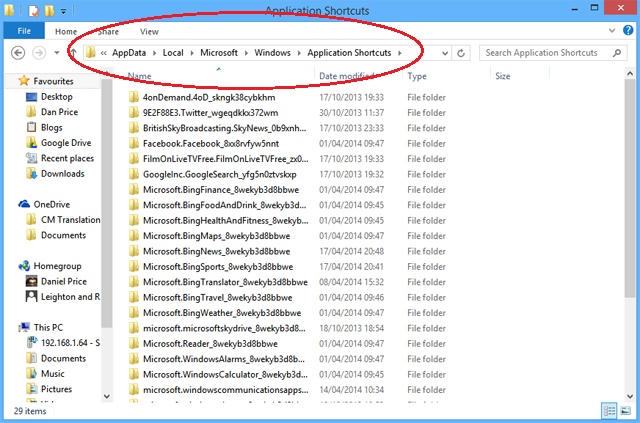
Connessione Internet interrotta
Nella sezione commenti del nostro articolo originale diversi utenti hanno riferito di non essere stati in grado di accedere a Internet dopo l'aggiornamento. A volte sei riuscito ad accedere a Internet dopo diversi aggiornamenti del tuo laptop o modem, mentre a volte hai detto che non potevi accedere a Internet dopo ore di tentativi. Sulla base dei tuoi commenti, il problema non sembra essere specifico del browser né specifico del / modello, e quindi ancora una volta restiamo senza causa.
Per fortuna, tuttavia, abbiamo una soluzione. Il merito va a Konstantin dell'utente di MakeUseOf per il suo commento, che sembrava risolvere il problema per molte persone. Konstantin suggerisce di entrare nel Pannello di controllo e aprire il "Centro connessioni di rete e condivisione". Una volta lì, fai clic su "Modifica impostazioni adattatore", quindi fai clic con il pulsante destro del mouse sulla rete attiva. Nel menu visualizzato, seleziona "Proprietà", evidenzia "Protocollo Internet versione 4", scegli nuovamente "Proprietà" e modifica l'opzione Preferita Server DNS a 8.8.8.8 e Server DNS alternativo a 8.8.4.4. Fai clic su OK per chiudere le finestre e Internet dovrebbe funzionare una volta ancora.
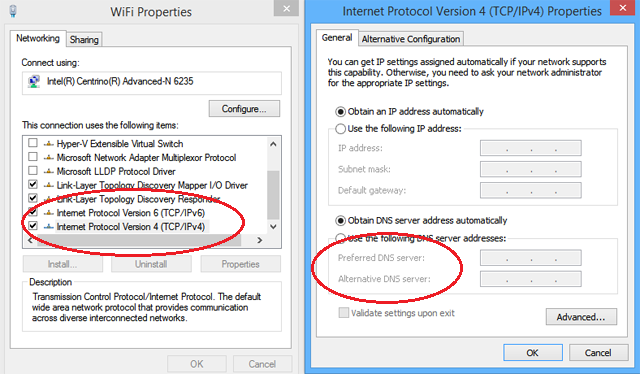
Visualizzazione sfocata o sfocata di alcuni programmi
Un altro problema comunemente riportato dopo l'aggiornamento era che alcuni programmi avrebbero perso i loro bordi taglienti, rendendo le immagini e i caratteri sfocati e distorti. Se si soffre di questo problema, la prima cosa da verificare è che l'aggiornamento non abbia modificato le impostazioni dello schermo o la risoluzione.
Supponendo che si stiano eseguendo le impostazioni di visualizzazione consigliate per il proprio computer, è probabile che si verifichi un problema di rendering dei caratteri piuttosto che un errore di risoluzione dello schermo. Il problema sorge da una nuova funzionalità di Windows 8.1 denominata Ridimensionamento DPI. La funzione consente agli utenti di applicare un livello di ridimensionamento a tutti i display collegati nelle impostazioni di risoluzione dello schermo. Per impostazione predefinita questa opzione è disabilitata.
Per abilitare l'opzione e di conseguenza risolvere il problema, è necessario fare clic con il tasto destro del mouse sul desktop e selezionare "Risoluzione schermo". Una volta aperta la nuova finestra, fai clic su "Ingrandisci o riduci testo e altri elementi", quindi fai clic sulla casella di controllo accanto a "Fammi scegliere un livello di ridimensionamento per tutti i miei schermi". Riavvia il computer e il problema dovrebbe essere risolto.
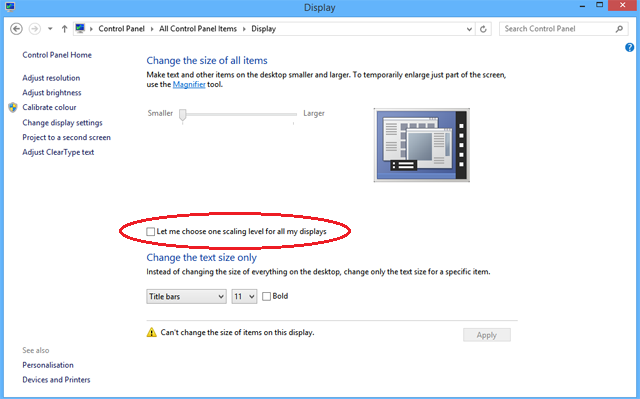
Svchost.exe utilizza troppa potenza di elaborazione
Uno dei processi più comuni di Windows, svchost.exe è stato segnalato dagli utenti sia su Windows 8 sia su Windows 8.1, poiché occasionalmente consuma potenza di elaborazione non necessaria. Ciò farà sì che il tuo computer diventi progressivamente più lento fino a quando non si blocca.
Esistono due cause comuni a questo problema. Il più ampiamente segnalato, e quindi molto probabilmente, è il servizio uPNP di Windows (Universal Plug-and-Play). Il servizio è progettato per scansionare continuamente la tua rete alla ricerca di nuovi dispositivi plug-and-play, ma è noto che non funziona correttamente, scansionando continuamente fino a quando non rimangono più risorse di sistema. La soluzione è semplice, vai al "Centro connessioni di rete e condivisione" del tuo computer, fai clic su "Modifica impostazioni di condivisione avanzate" e seleziona la casella accanto a "Disattiva rilevamento rete".
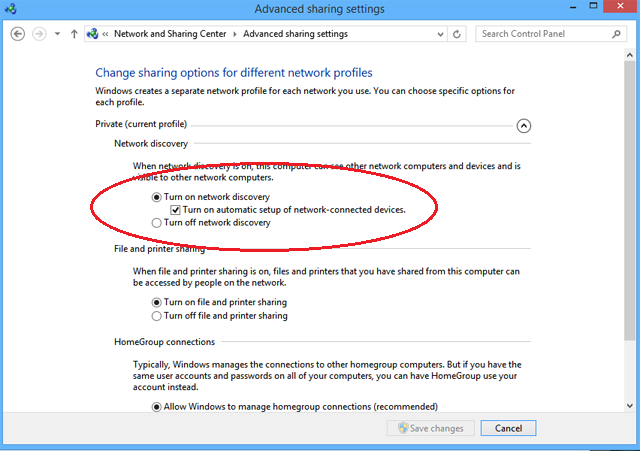
L'altra causa più comune è il malware. Ancora una volta, la correzione è abbastanza semplice, basta scaricare un software antivirus gratuito come avast o AVG ed esegui una scansione completa del sistema. Se non sei sicuro di quale software scegliere, prova a leggere la nostra recensione di dieci migliori programmi antivirus gratuiti I 10 migliori software antivirus gratuitiIndipendentemente dal computer in uso, è necessaria la protezione antivirus. Ecco i migliori strumenti antivirus gratuiti che puoi utilizzare. Leggi di più .
La barra degli accessi è fastidiosa
Windows 8 è stato progettato pensando agli utenti del touchscreen. Mentre Windows 8.1 Update 1 risolve in qualche modo le preoccupazioni degli utenti del mouse, diverse persone sostengono ancora di trovare un ostacolo nella barra degli accessi. Ciò è particolarmente vero se stai giocando o usando un sito Web che spesso richiede di spostare il mouse su quella parte dello schermo.
Fortunatamente, la funzione è facile da disabilitare. Apri il Pannello di controllo del tuo computer, quindi fai clic su "Mouse". Una volta aperta la nuova finestra, devi fare clic sulla "scheda Impostazioni dispositivo", evidenziare il mouse che usi e scegliere "Impostazioni". Una volta lì, deseleziona la casella accanto a "Scorri il bordo a destra".
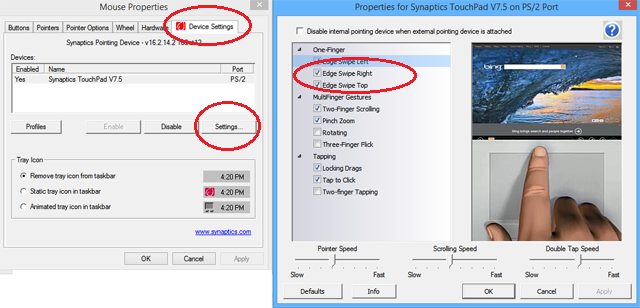
Account amministratore disabilitato
Il problema degli account amministratore cancellati o disabilitati ha interessato le persone dopo l'aggiornamento, ma questa correzione funzionerà anche se l'account è stato disabilitato accidentalmente durante il normale utilizzo del computer. I sintomi potrebbero essere numerosi, dal non essere in grado di scaricare contenuti dal Web a non essere in grado di avviare programmi che richiedono privilegi di amministratore.
Vale la pena ricordare che è possibile eliminare manualmente il proprio account amministratore ordinario se si dispone di un altro account amministratore sul computer. La maggior parte degli utenti non avrà bisogno di due account amministratore su un computer, quindi una volta seguite le istruzioni per ripristinare l'account originale è necessario eliminare il duplicato.
Per ripristinare l'account amministratore incorporato, vai prima alla schermata Start del tuo computer e digita "cmd". Una volta presentati i risultati della ricerca, fai clic con il pulsante destro del mouse su "cmd" e scegli "Esegui come amministratore". Si aprirà una nuova finestra e dovresti inserire il seguente comando: "net user administrator / active: yes". Premi Invio e il tuo account originale verrà ripristinato.
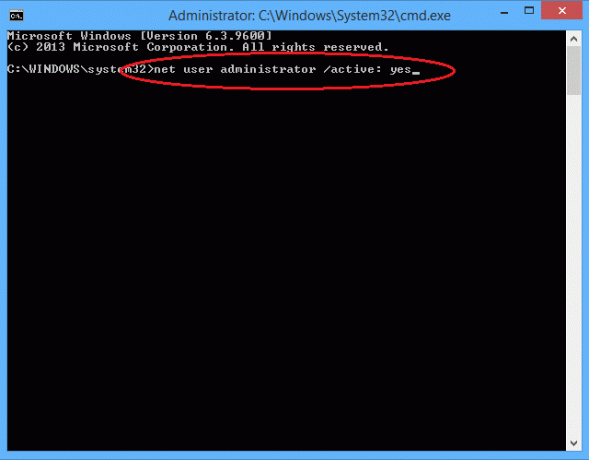
Le tue librerie multimediali sono scomparse
Dopo che Windows 7 ha introdotto gli utenti nelle Librerie, questi sono diventati rapidamente popolari, offrendo un modo semplice per raccogliere e organizzare le cartelle multimediali da varie posizioni. Windows 8 ha continuato a utilizzarli, ma in Windows 8.1 sono improvvisamente scomparsi.
I motivi per cui le librerie sono state rimosse non sono del tutto chiari. Forse Microsoft pensava di essere sopravvissuto al loro scopo, forse voleva ripulire la schermata di Esplora file, o forse pensava che semplicemente non fossero utilizzati nel modo in cui erano stati progettati.
Fortunatamente, se hai usato le biblioteche e le hai trovate come un modo efficace per organizzare i tuoi media, possono essere facilmente ripristinate. Tutto quello che devi fare è aprire Esplora file, fare clic sulla scheda "Visualizza" nella parte superiore dello schermo, fare clic su "Riquadro di navigazione" e selezionare "Mostra librerie". Ora verranno riportati alla schermata principale di Esplora file, proprio come nelle precedenti edizioni.
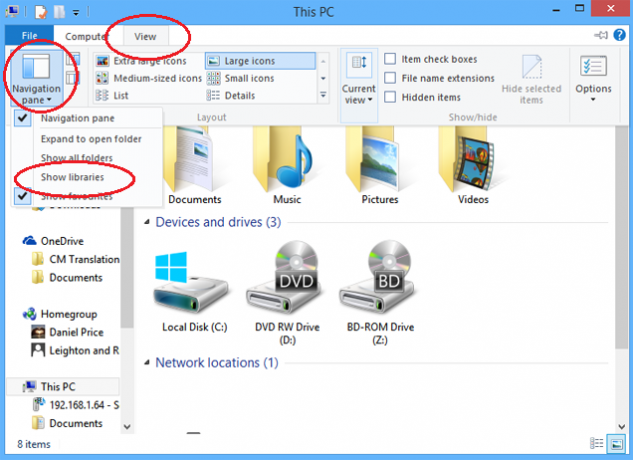
Precauzioni da prendere prima dell'aggiornamento
Abbiamo già pubblicato un articolo che offre un'analisi approfondita di alcune delle precauzioni che dovresti prendere per aggiornamento sicuro a Windows 8.1 Come eseguire l'aggiornamento sicuro a Windows 8.1Storie horror di come gli aggiornamenti di Windows 8.1 sono andati terribilmente male ti impediscono di aggiornarti? Se desideri provare Windows 8.1, ora puoi imparare dalle lezioni degli altri e aggiornarlo in sicurezza! Leggi di più . Per riassumere, dovresti assicurarti che tutto il tuo software e hardware sia compatibile con l'aggiornamento, eseguire il backup di tutti i tuoi dati importanti (alcune persone hanno riferito che l'aggiornamento ha eliminato il loro file nascosti personali), creare un'immagine di sistema che può essere utilizzata per ripristinare rapidamente e facilmente il computer in caso di problemi e condurre idealmente un'installazione pulita anziché un aggiornare.
Altri problemi?
Quali altri problemi hai riscontrato? Windows 8.1 Update 1 è stato installato correttamente? Windows 8 ti ha conquistato o trovi ancora un'esperienza utente frustrante? Fateci sapere nei commenti qui sotto.
Dan è un espatriato britannico che vive in Messico. È caporedattore del sito gemello di MUO, Blocks Decoded. In varie occasioni è stato Social Editor, Creative Editor e Finance Editor per MUO. Lo puoi trovare in giro per la sala d'esibizione al CES di Las Vegas ogni anno (gente delle PR, contattaci!), E fa un sacco di siti dietro le quinte...